采集卡号
-
在采集卡号之前,您需要获取并在电脑中安装客户端。
-
将设备上电,并对设备进行激活,详见激活。
您可以根据以下步骤使用设备进行卡号采集。

- 连接设备电源。
- 将设备放置在桌面上。
- 登录客户端。
-
添加组织。
- 进入人员管理界面。
- 在左侧组织列表区域,选择1个上级组织。
-
单击组织区域上方添加。
图 2. 添加组织
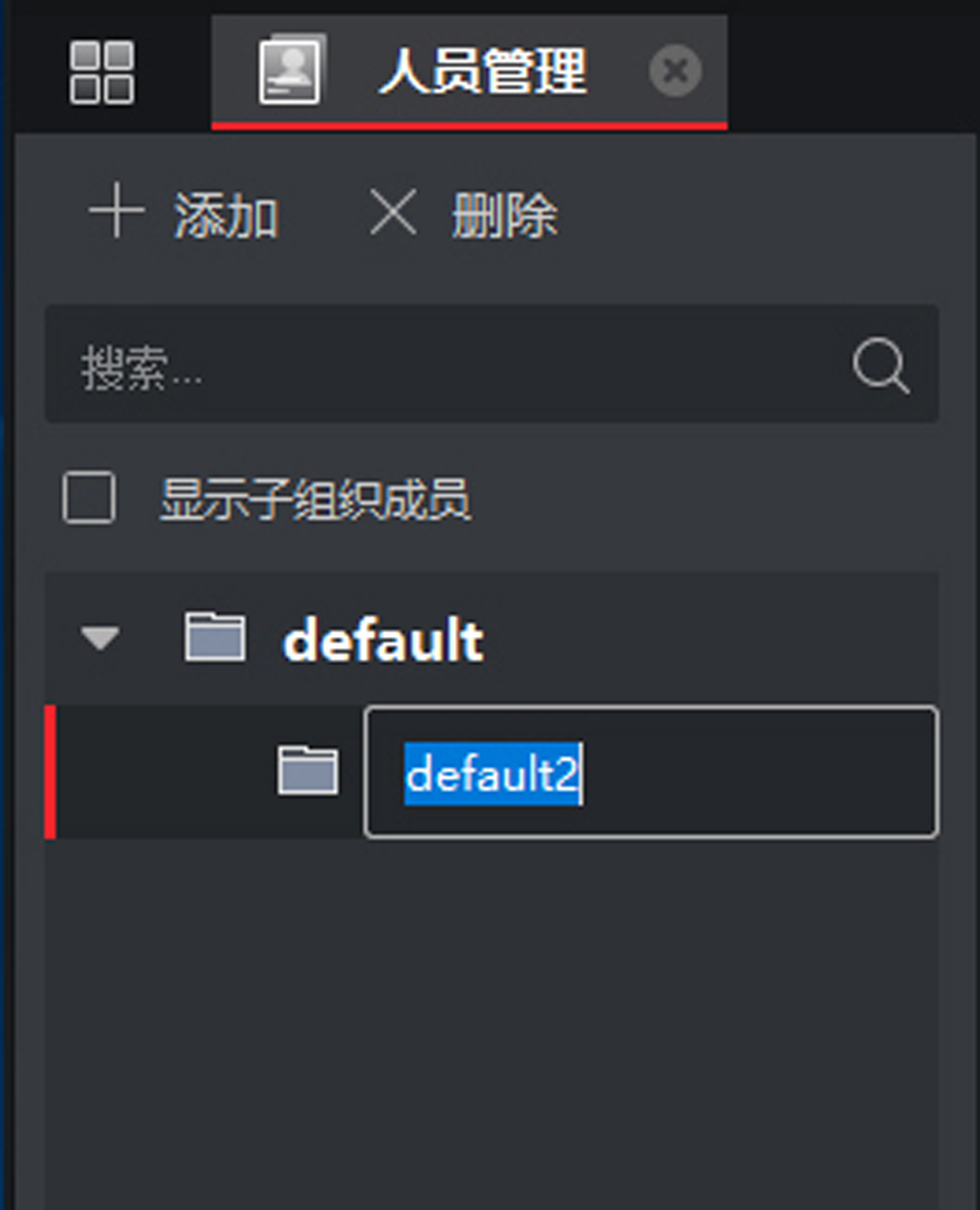
-
输入组织名称。
说明:
最多支持添加10级组织。
-
添加人员。
- 在组织管理界面左侧列表中选择一个需要添加人员的组织。
-
在右侧区域上方,单击添加。
右侧滑出添加人员窗口。
-
设置基本信息,包括人员姓名、性别、电子邮件、手机号码、有效期限、备注等信息。
图 3. 添加人员
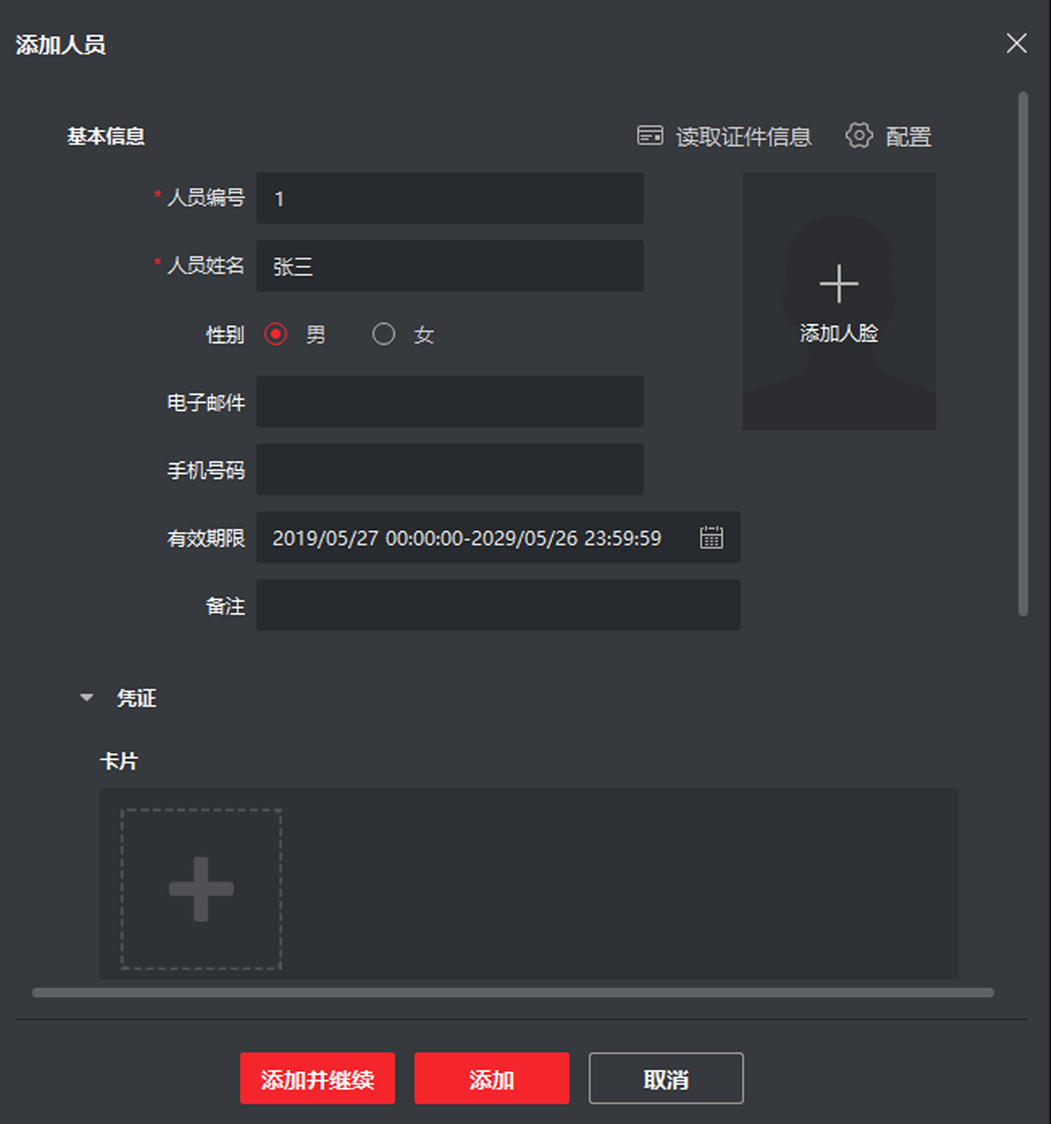 说明:
说明:当人员信息超出有效期限,则该人员凭证认证无效,包括指纹、刷卡、人脸识别等。
- 在人员配置界面,单击凭证 > 卡片。
- 单击+ > 发卡配置。
- 选择卡片类型。
-
配置采集仪。
-
若设备通过USB与平台通信,可选择发卡模式为本地。
1)在下拉框中选择多功能采集仪。
2)单击登录。
3)输入设备的用户名和密码。
4)可选:根据需要勾选射频卡类型。设备可识别勾选的射频卡类型。
5)单击确定。
-
若设备通过网络与平台通信,可选择发卡模式为远程。
1)在下拉框中选择多功能采集仪。
2)单击登录。
3)配置设备的IP地址、端口、用户名和密码。
4)可选:根据需要勾选射频卡类型。设备可识别勾选的射频卡类型。
5)单击确定。
-
-
在添加页面输入卡号或单击开始读取,并将卡片放置在设备刷卡区域,系统自动读取卡号。
说明:
卡号默认设置长度为4字节。
- 单击添加,完成卡片采集。
-
完成人员添加。
-
单击添加,添加人员并关闭该窗口。
-
单击添加并继续,保存配置信息,同时在此窗口继续添加。
-
采集卡号
-
在采集卡号之前,您需要获取并在电脑中安装客户端。
-
将设备上电,并对设备进行激活,详见激活。
您可以根据以下步骤使用设备进行卡号采集。

- 连接设备电源。
- 将设备放置在桌面上。
- 登录客户端。
-
添加组织。
- 进入人员管理界面。
- 在左侧组织列表区域,选择1个上级组织。
-
单击组织区域上方添加。
图 2. 添加组织
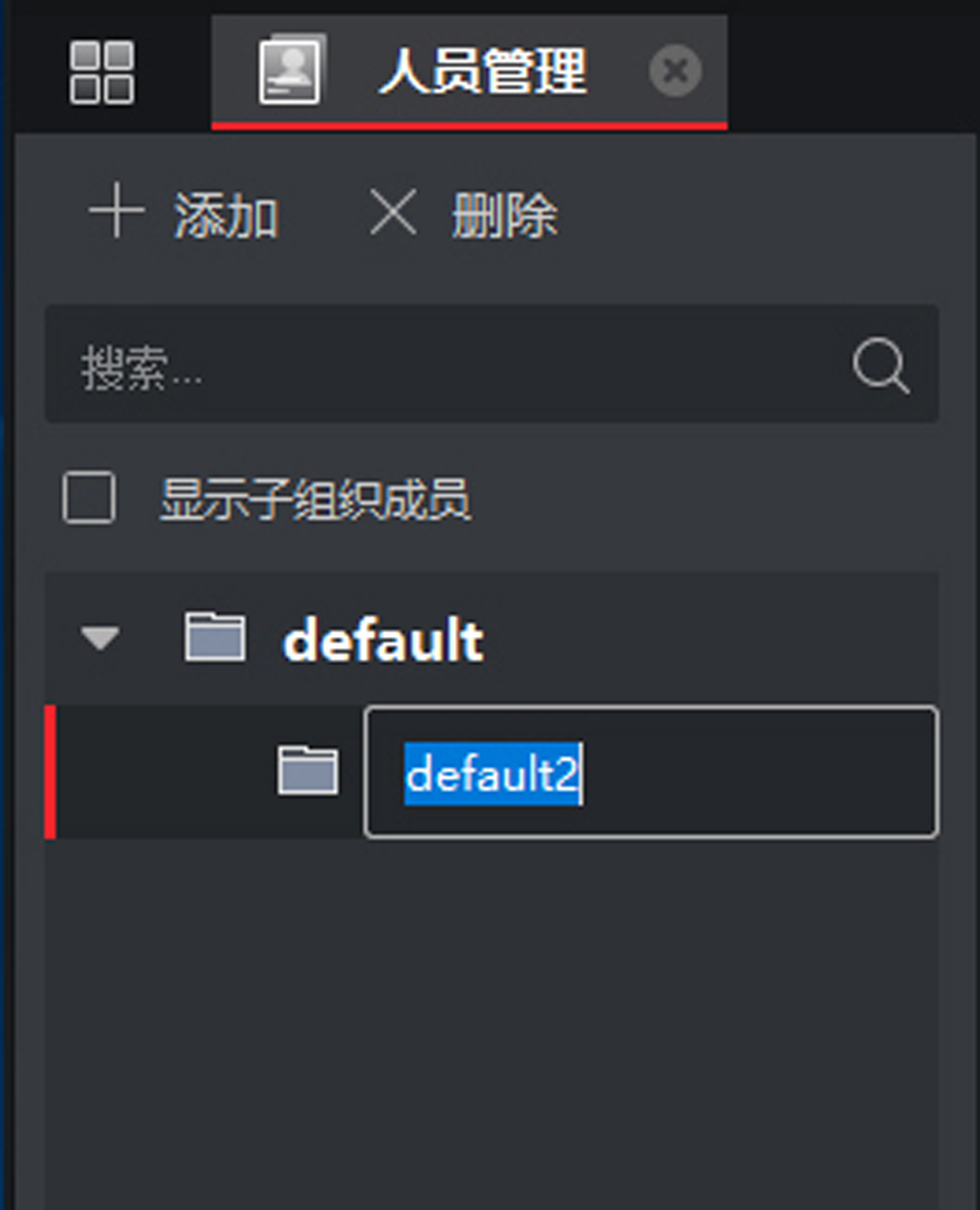
-
输入组织名称。
说明:
最多支持添加10级组织。
-
添加人员。
- 在组织管理界面左侧列表中选择一个需要添加人员的组织。
-
在右侧区域上方,单击添加。
右侧滑出添加人员窗口。
-
设置基本信息,包括人员姓名、性别、电子邮件、手机号码、有效期限、备注等信息。
图 3. 添加人员
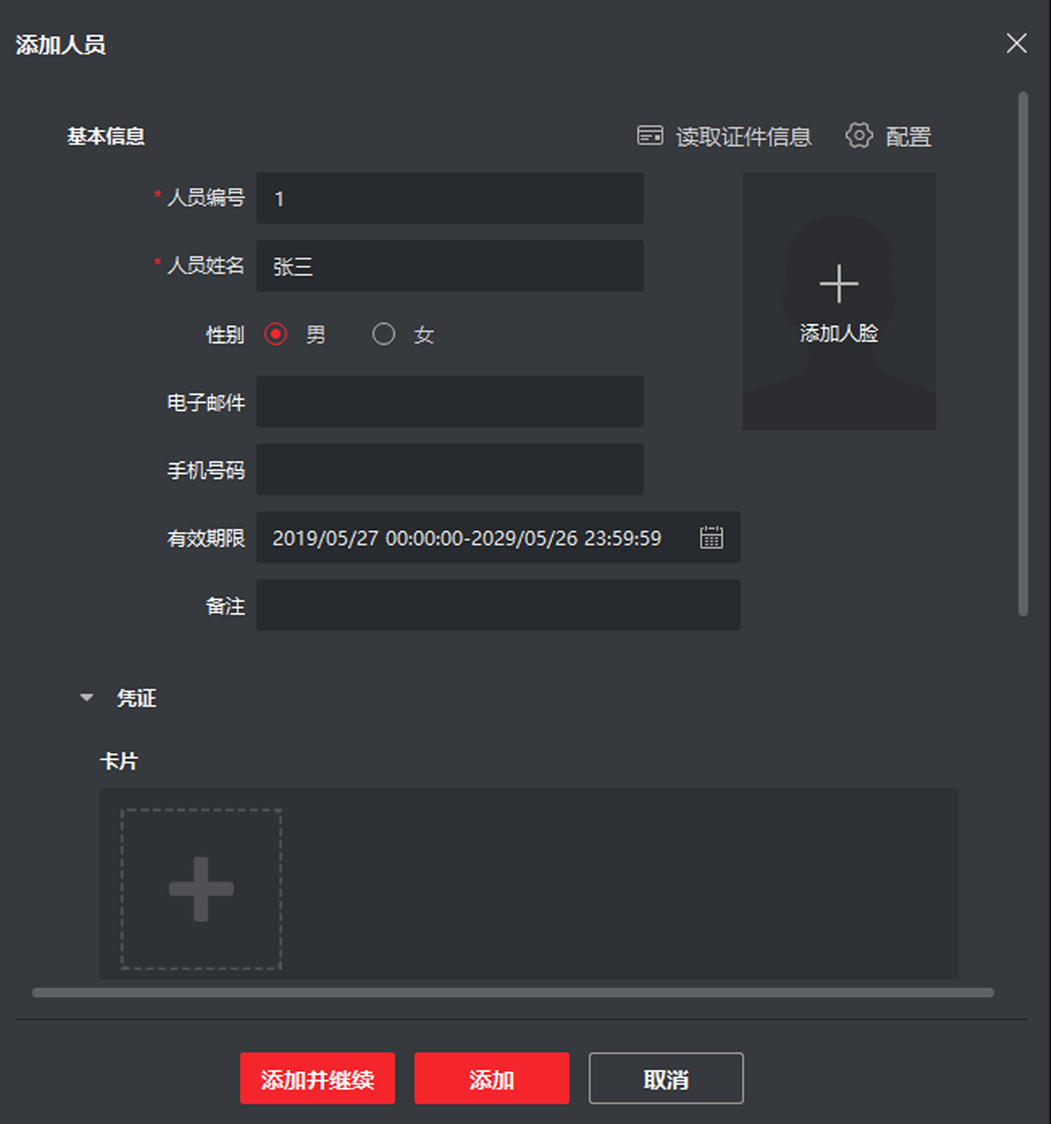 说明:
说明:当人员信息超出有效期限,则该人员凭证认证无效,包括指纹、刷卡、人脸识别等。
- 在人员配置界面,单击凭证 > 卡片。
- 单击+ > 发卡配置。
- 选择卡片类型。
-
配置采集仪。
-
若设备通过USB与平台通信,可选择发卡模式为本地。
1)在下拉框中选择多功能采集仪。
2)单击登录。
3)输入设备的用户名和密码。
4)可选:根据需要勾选射频卡类型。设备可识别勾选的射频卡类型。
5)单击确定。
-
若设备通过网络与平台通信,可选择发卡模式为远程。
1)在下拉框中选择多功能采集仪。
2)单击登录。
3)配置设备的IP地址、端口、用户名和密码。
4)可选:根据需要勾选射频卡类型。设备可识别勾选的射频卡类型。
5)单击确定。
-
-
在添加页面输入卡号或单击开始读取,并将卡片放置在设备刷卡区域,系统自动读取卡号。
说明:
卡号默认设置长度为4字节。
- 单击添加,完成卡片采集。
-
完成人员添加。
-
单击添加,添加人员并关闭该窗口。
-
单击添加并继续,保存配置信息,同时在此窗口继续添加。
-